1. Introdução
Neste codelab, você vai usar a MCP Toolbox para bancos de dados (link em inglês) e disponibilizar seus conjuntos de dados do BigQuery.
Durante o codelab, você vai usar uma abordagem gradual da seguinte forma:
- Identifique um conjunto de dados específico do BigQuery ("Observações da versão do Google Cloud") no programa de conjuntos de dados públicos do BigQuery.
- Configure a MCP Toolbox para bancos de dados, que se conecta ao conjunto de dados do BigQuery.
- Desenvolver um agente usando o Kit de Desenvolvimento de Agentes (ADK) que vai utilizar a caixa de ferramentas do MCP para responder a consultas do usuário sobre as observações da versão do Google Cloud
O que você aprenderá
- Configure a MCP Toolbox para bancos de dados e exponha as observações da versão do Google Cloud, um conjunto de dados público do BigQuery, como uma interface da MCP para outros clientes da MCP (IDEs, ferramentas etc.).
O que você vai aprender
- Analise os conjuntos de dados públicos do BigQuery e escolha um específico.
- Configure a MCP Toolbox para bancos de dados com o conjunto de dados público do BigQuery que queremos disponibilizar aos clientes da MCP.
- Projete e desenvolva um agente usando o Kit de Desenvolvimento de Agente (ADK) para responder às consultas do usuário.
- Teste o agente e a MCP Toolbox para bancos de dados no ambiente local.
O que é necessário
- Navegador da Web Chrome.
- Um ambiente de desenvolvimento local do Python.
2. Antes de começar
Criar um projeto
- No console do Google Cloud, na página de seletor de projetos, selecione ou crie um projeto do Google Cloud.
- Verifique se o faturamento está ativado para seu projeto do Cloud. Saiba como verificar se o faturamento está ativado em um projeto .
- Você vai usar o Cloud Shell, um ambiente de linha de comando executado no Google Cloud que vem pré-carregado com bq. Clique em "Ativar o Cloud Shell" na parte de cima do console do Google Cloud.

- Depois de se conectar ao Cloud Shell, verifique se sua conta já está autenticada e se o projeto está configurado com seu ID do projeto usando o seguinte comando:
gcloud auth list
- Execute o comando a seguir no Cloud Shell para confirmar se o comando gcloud sabe sobre seu projeto.
gcloud config list project
- Se o projeto não estiver definido, use este comando:
gcloud config set project <YOUR_PROJECT_ID>
Consulte a documentação para ver o uso e os comandos gcloud.
3. Conjunto de dados de observações da versão do Google e clientes do MCP
Primeiro, vamos conferir as observações da versão do Google Cloud, que são atualizadas regularmente na página da web oficial de observações da versão do Google Cloud. Confira uma captura de tela abaixo:

Você pode se inscrever no URL do feed, mas e se pudéssemos simplesmente perguntar no chat do agente sobre essas observações da versão? Talvez uma consulta simples como "Me atualize sobre as observações da versão do Google Cloud".
4. MCP Toolbox para bancos de dados
A MCP Toolbox for Databases é um servidor MCP de código aberto para bancos de dados. Ela foi projetada com qualidade de produção e nível empresarial em mente. Ele permite desenvolver ferramentas com mais facilidade, rapidez e segurança, lidando com complexidades como pool de conexões, autenticação e muito mais.
A caixa de ferramentas ajuda você a criar ferramentas de IA generativa que permitem que seus agentes acessem dados no seu banco de dados. A caixa de ferramentas oferece:
- Desenvolvimento simplificado: integre ferramentas ao seu agente em menos de 10 linhas de código, reutilize ferramentas entre vários agentes ou frameworks e implante novas versões de ferramentas com mais facilidade.
- Melhor desempenho: práticas recomendadas, como pooling de conexões, autenticação e muito mais.
- Segurança reforçada: autenticação integrada para acesso mais seguro aos seus dados
- Observabilidade de ponta a ponta: métricas e rastreamento prontos para uso com suporte integrado ao OpenTelemetry.
- A caixa de ferramentas facilita a conexão de bancos de dados a qualquer assistente de IA compatível com MCP, mesmo aqueles que estão no seu ambiente de desenvolvimento integrado (IDE, na sigla em inglês).
A caixa de ferramentas fica entre o framework de orquestração do aplicativo e o banco de dados, fornecendo um plano de controle usado para modificar, distribuir ou invocar ferramentas. Ele simplifica o gerenciamento das suas ferramentas ao fornecer um local centralizado para armazenar e atualizar ferramentas, permitindo que você compartilhe ferramentas entre agentes e aplicativos e atualize essas ferramentas sem precisar reimplantar o aplicativo.
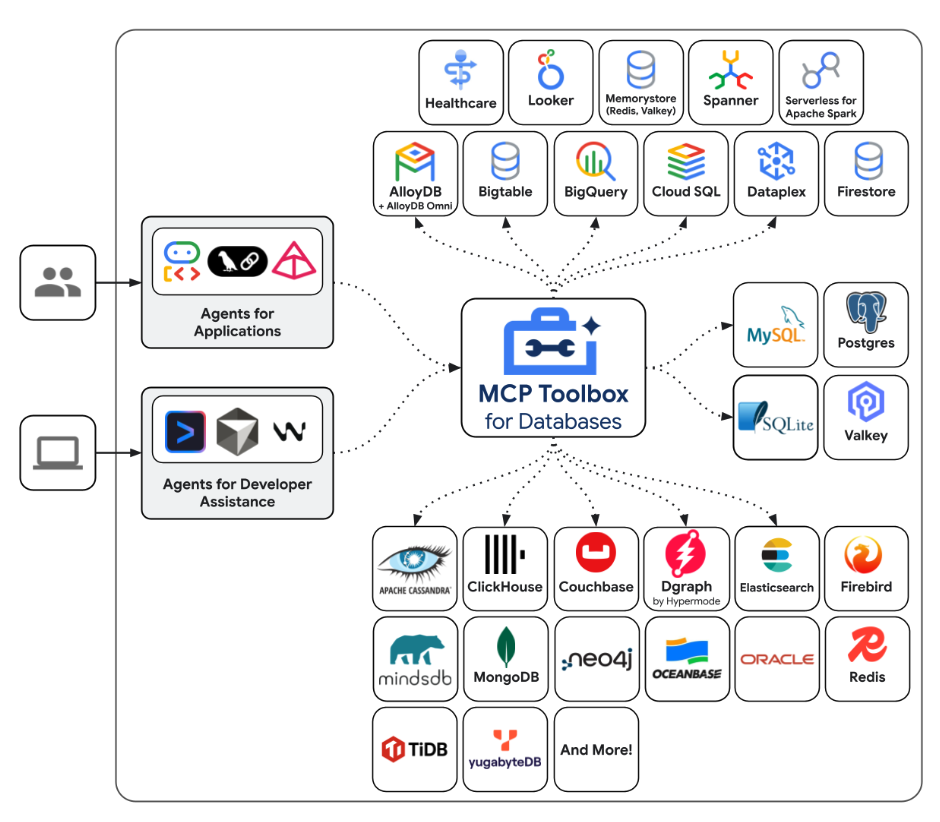
Para resumir em palavras simples:
- A caixa de ferramentas do MCP está disponível como um binário, uma imagem de contêiner ou pode ser criada da origem.
- Ele expõe um conjunto de ferramentas que você configura usando um arquivo tools.yaml. As ferramentas podem ser consideradas como uma conexão com suas fontes de dados. É possível conferir as várias fontes de dados compatíveis : AlloyDB, BigQuery etc.
- Como essa caixa de ferramentas agora é compatível com o MCP, você tem automaticamente um endpoint do servidor MCP que pode ser consumido pelos agentes (IDEs) ou usado durante o desenvolvimento de aplicativos de agente usando várias estruturas, como o Kit de Desenvolvimento de Agentes (ADK).
Nesta postagem, vamos focar nas áreas destacadas abaixo:

Em resumo, vamos criar uma configuração na MCP Toolbox para bancos de dados que sabe como se conectar ao nosso conjunto de dados do BigQuery. Em seguida, vamos desenvolver um agente usando o Kit de Desenvolvimento de Agentes (ADK, na sigla em inglês) que será integrado ao endpoint da MCP Toolbox e permitirá enviar consultas naturais para perguntar sobre nosso conjunto de dados. Pense nisso como um aplicativo de agente que você está desenvolvendo e que sabe como se comunicar com seu conjunto de dados do BigQuery e executa algumas consultas.
5. Conjunto de dados do BigQuery para as observações da versão do Google Cloud
O Programa de conjuntos de dados públicos do Google Cloud disponibiliza uma variedade de conjuntos de dados para seus aplicativos. Um desses conjuntos de dados é o banco de dados das observações da versão do Google Cloud. Este conjunto de dados fornece as mesmas informações da página da Web oficial das observações da versão do Google Cloud e está disponível como um conjunto de dados consultável publicamente.
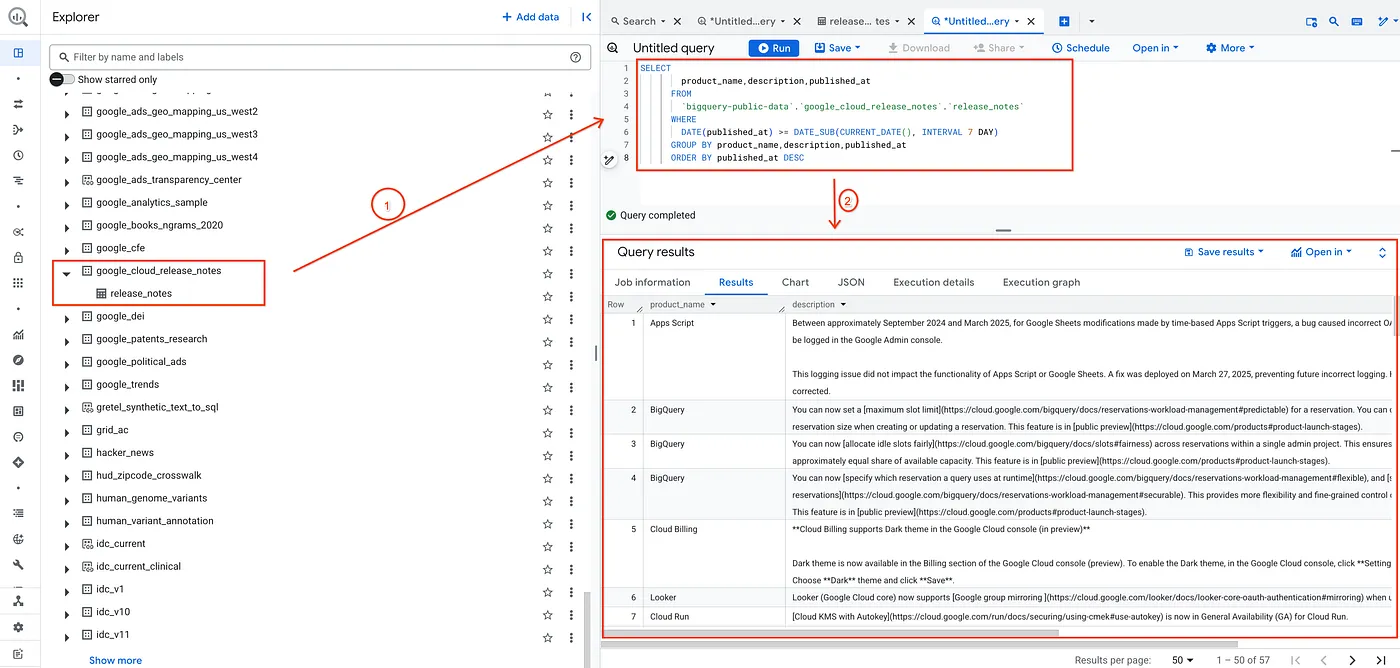
Como teste, basta validar o conjunto de dados executando uma consulta simples, mostrada abaixo:
SELECT
product_name,description,published_at
FROM
`bigquery-public-data`.`google_cloud_release_notes`.`release_notes`
WHERE
DATE(published_at) >= DATE_SUB(CURRENT_DATE(), INTERVAL 7 DAY)
GROUP BY product_name,description,published_at
ORDER BY published_at DESC
Isso me dá uma lista de registros do conjunto de dados "Notas da versão" que foram publicados nos últimos sete dias.
Substitua por qualquer outro conjunto de dados, consultas e parâmetros que você quiser. Agora, basta configurar isso como uma fonte de dados e uma ferramenta na MCP Toolbox for Databases. Vamos ver como fazer isso.
6. Como instalar a MCP Toolbox para bancos de dados
Abra um terminal na sua máquina local e crie uma pasta chamada mcp-toolbox.
mkdir mcp-toolbox
Acesse a pasta mcp-toolbox usando o comando abaixo:
cd mcp-toolbox
Instale a versão binária da MCP Toolbox para bancos de dados usando o script abaixo. O comando abaixo é para Linux, mas, se você estiver usando Mac ou Windows, baixe o binário correto. Confira a página de versões do seu sistema operacional e arquitetura e faça o download do binário correto.
export VERSION=0.22.0
curl -O https://storage.googleapis.com/genai-toolbox/v$VERSION/linux/amd64/toolbox
chmod +x toolbox
Agora temos a versão binária da caixa de ferramentas pronta para uso. A próxima etapa é configurar a caixa de ferramentas com nossas fontes de dados e outras configurações.
7. Como configurar a MCP Toolbox para bancos de dados
Agora, precisamos definir nosso conjunto de dados e ferramentas do BigQuery no arquivo tools.yaml, que é necessário para a MCP Toolbox para banco de dados. O arquivo tools.yaml é a principal maneira de configurar a caixa de ferramentas.
Crie um arquivo chamado tools.yaml na mesma pasta, ou seja, mcp-toolbox. O conteúdo dele é mostrado abaixo.
Você pode usar o editor nano disponível no Cloud Shell. O comando nano é o seguinte: "nano tools.yaml".
Substitua o valor YOUR_PROJECT_ID pelo ID do seu projeto do Google Cloud.
sources:
my-bq-source:
kind: bigquery
project: YOUR_PROJECT_ID
tools:
search_release_notes_bq:
kind: bigquery-sql
source: my-bq-source
statement: |
SELECT
product_name,description,published_at
FROM
`bigquery-public-data`.`google_cloud_release_notes`.`release_notes`
WHERE
DATE(published_at) >= DATE_SUB(CURRENT_DATE(), INTERVAL 7 DAY)
GROUP BY product_name,description,published_at
ORDER BY published_at DESC
description: |
Use this tool to get information on Google Cloud Release Notes.
toolsets:
my_bq_toolset:
- search_release_notes_bq
Vamos entender o arquivo brevemente:
- As fontes representam as diferentes fontes de dados com que uma ferramenta pode interagir. Uma origem representa uma fonte de dados com que uma ferramenta pode interagir. É possível definir origens como um mapa na seção "sources" do arquivo tools.yaml. Normalmente, uma configuração de origem contém todas as informações necessárias para se conectar e interagir com o banco de dados. No nosso caso, definimos uma origem do BigQuery
my-bq-source, e você precisa fornecer o ID do seu projeto do Google Cloud. Para mais informações, consulte a referência Fontes. - As ferramentas definem as ações que um agente pode realizar, como ler e gravar em uma fonte. Uma ferramenta representa uma ação que o agente pode realizar, como executar uma instrução SQL. É possível definir ferramentas como um mapa na seção "tools" do arquivo tools.yaml. Normalmente, uma ferramenta precisa de uma fonte para agir. No nosso caso, definimos uma única ferramenta
search_release_notes_bq. Isso faz referência à origem do BigQuerymy-bq-sourceque definimos na primeira etapa. Ela também tem a declaração e a instrução que serão usadas pelos clientes do agente de IA. Para mais informações, consulte a referência de Ferramentas. - Por fim, temos o conjunto de ferramentas, que permite definir grupos de ferramentas que você quer carregar juntas. Isso pode ser útil para definir diferentes grupos com base no agente ou no aplicativo. No nosso caso, temos uma definição de conjunto de ferramentas em que definimos apenas uma ferramenta
search_release_notes_bq. Você pode ter mais de um conjunto de ferramentas, que tem uma combinação de ferramentas diferentes.
No momento, definimos apenas uma ferramenta que recebe as observações da versão dos últimos sete dias, de acordo com a consulta. Mas você também pode ter várias combinações com parâmetros.
Confira mais detalhes de configuração ( Origem, Ferramentas) na configuração da fonte de dados do BigQuery na MCP Toolbox para bancos de dados.
8. Como testar a MCP Toolbox para bancos de dados
Fizemos o download e configuramos a caixa de ferramentas com o arquivo tools.yaml na pasta mcp-toolbox. Primeiro, vamos executar o app localmente.
Execute o seguinte comando:
./toolbox --tools-file="tools.yaml"
Se a execução for bem-sucedida, você vai ver uma inicialização do servidor com uma saída de exemplo semelhante a esta:
2025-12-09T08:27:02.777619+05:30 INFO "Initialized 1 sources: my-bq-source"
2025-12-09T08:27:02.777695+05:30 INFO "Initialized 0 authServices: "
2025-12-09T08:27:02.777707+05:30 INFO "Initialized 1 tools: search_release_notes_bq"
2025-12-09T08:27:02.777716+05:30 INFO "Initialized 2 toolsets: my_bq_toolset, default"
2025-12-09T08:27:02.777719+05:30 INFO "Initialized 0 prompts: "
2025-12-09T08:27:02.777723+05:30 INFO "Initialized 1 promptsets: default"
2025-12-09T08:27:02.77773+05:30 WARN "wildcard (`*`) allows all origin to access the resource and is not secure. Use it with cautious for public, non-sensitive data, or during local development. Recommended to use `--allowed-origins` flag to prevent DNS rebinding attacks"
2025-12-09T08:27:02.777839+05:30 INFO "Server ready to serve!"
Por padrão, o servidor da caixa de ferramentas do MCP é executado na porta 5000. Se você descobrir que a porta 5000 já está em uso, use outra porta (por exemplo, 7000), conforme o comando mostrado abaixo. Use 7000 em vez da porta 5000 nos comandos subsequentes.
./toolbox --tools-file "tools.yaml" --port 7000
Vamos usar o Cloud Shell para testar isso.
Clique em "Visualização da Web" no Cloud Shell, conforme mostrado abaixo:

Clique em Alterar porta, defina a porta como 5000, conforme mostrado abaixo, e clique em "Alterar e visualizar".
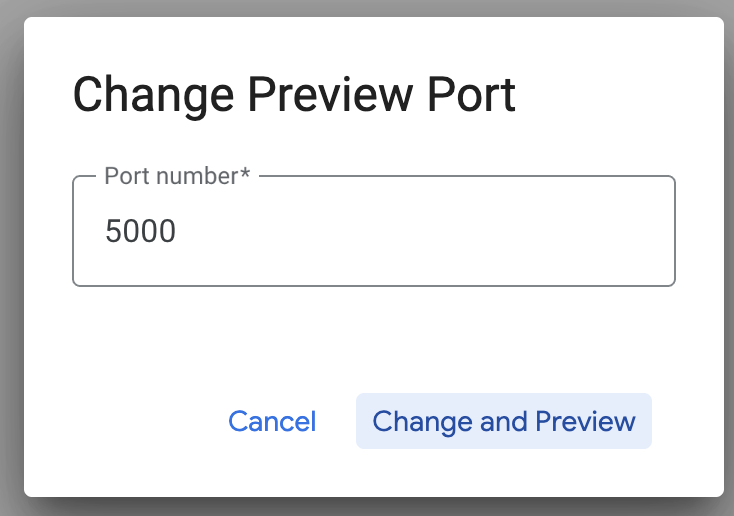
Isso vai gerar a seguinte saída:
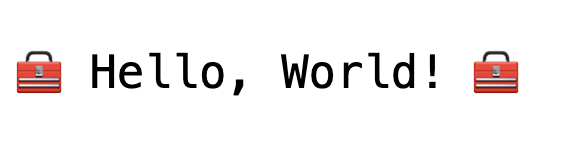
No URL do navegador, adicione o seguinte ao final:
/api/toolset
Isso vai abrir as ferramentas configuradas no momento. Confira um exemplo de saída abaixo:
{
"serverVersion": "0.22.0+binary.linux.amd64.1a6dfe8d37d0f42fb3fd3f75c50988534dbc1b85",
"tools": {
"search_release_notes_bq": {
"description": "Use this tool to get information on Google Cloud Release Notes.\n",
"parameters": [],
"authRequired": []
}
}
}
Testar as ferramentas usando a interface da MCP Toolbox para bancos de dados
A caixa de ferramentas oferece uma interface visual (IU da caixa de ferramentas) para interagir diretamente com as ferramentas modificando parâmetros, gerenciando cabeçalhos e executando chamadas, tudo em uma interface da Web simples.
Se quiser testar, execute o comando anterior que usamos para iniciar o servidor da caixa de ferramentas com uma opção --ui.
Para fazer isso, encerre a instância anterior do servidor da MCP Toolbox para bancos de dados que você pode estar executando e execute o seguinte comando:
./toolbox --tools-file "tools.yaml" --ui
O ideal é que você veja uma saída informando que o servidor conseguiu se conectar às nossas fontes de dados e carregou o conjunto de ferramentas e as ferramentas. Confira abaixo um exemplo de saída. Você vai notar que ela menciona que a interface da caixa de ferramentas está funcionando.
2025-12-09T08:28:07.479989+05:30 INFO "Initialized 1 sources: my-bq-source"
2025-12-09T08:28:07.480065+05:30 INFO "Initialized 0 authServices: "
2025-12-09T08:28:07.480079+05:30 INFO "Initialized 1 tools: search_release_notes_bq"
2025-12-09T08:28:07.480087+05:30 INFO "Initialized 2 toolsets: my_bq_toolset, default"
2025-12-09T08:28:07.48009+05:30 INFO "Initialized 0 prompts: "
2025-12-09T08:28:07.480094+05:30 INFO "Initialized 1 promptsets: default"
2025-12-09T08:28:07.4801+05:30 WARN "wildcard (`*`) allows all origin to access the resource and is not secure. Use it with cautious for public, non-sensitive data, or during local development. Recommended to use `--allowed-origins` flag to prevent DNS rebinding attacks"
2025-12-09T08:28:07.480214+05:30 INFO "Server ready to serve!"
2025-12-09T08:28:07.480218+05:30 INFO "Toolbox UI is up and running at: http://127.0.0.1:5000/ui"
Clique no URL da interface e verifique se você tem /ui no final do URL. Isso vai mostrar uma interface como esta:
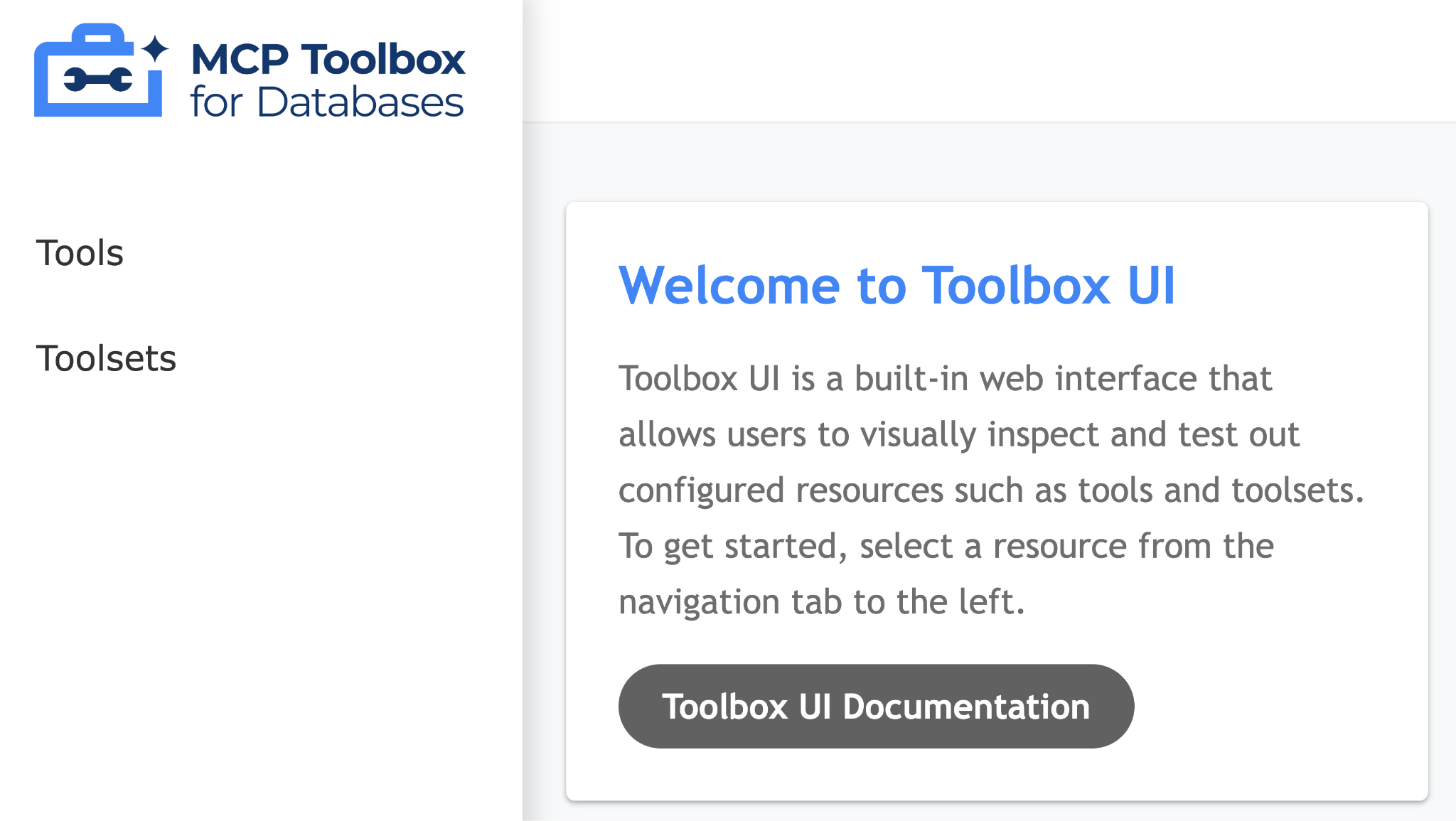
Clique na opção "Ferramentas" à esquerda para ver as ferramentas configuradas. No nosso caso, deve haver apenas uma, ou seja, search_release_notes_bq, conforme mostrado abaixo:
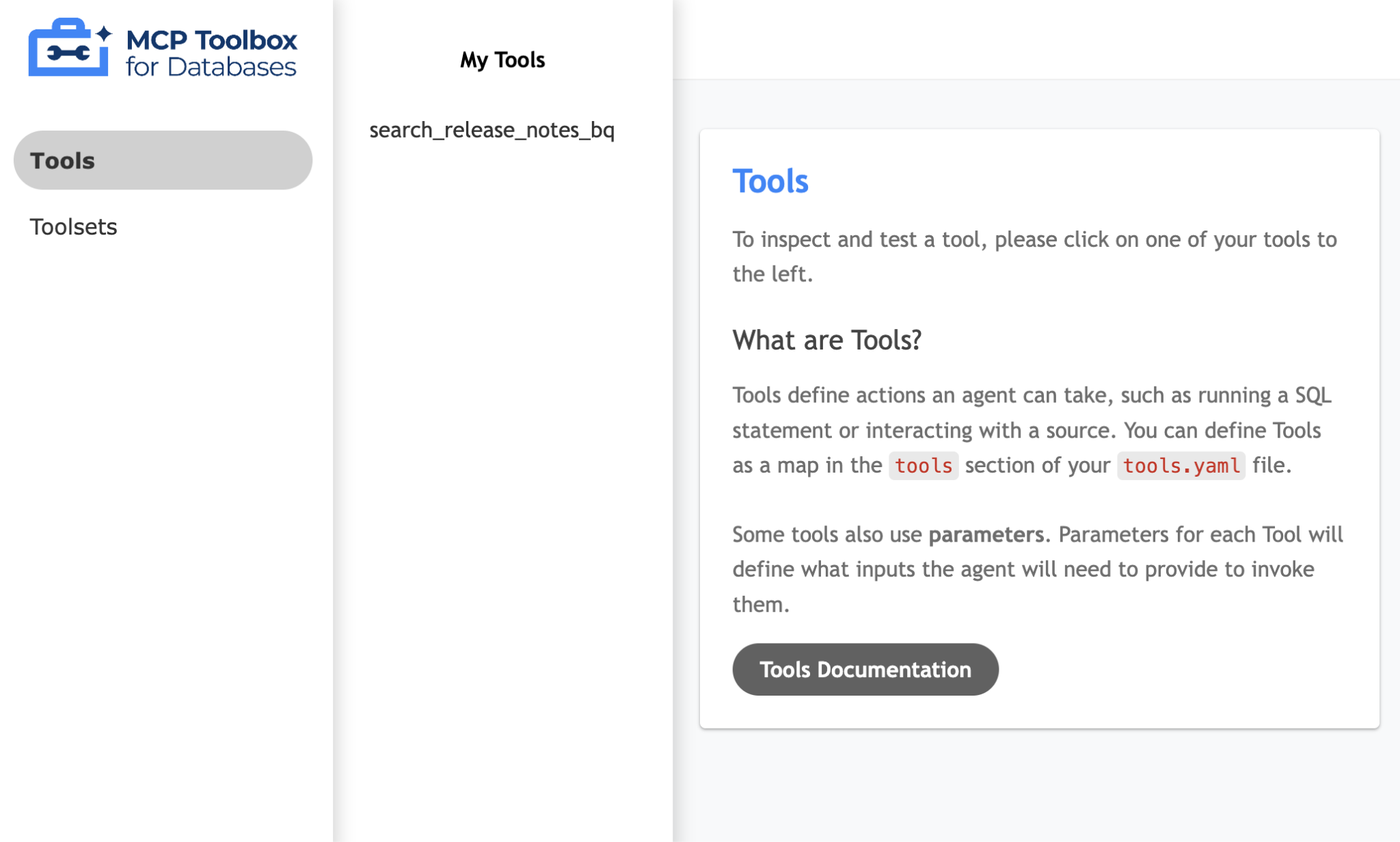
Basta clicar nas ferramentas (search_release_notes_bq) para abrir uma página em que você pode testar a ferramenta. Como não há parâmetros para fornecer, basta clicar em Executar ferramenta para ver o resultado. Confira um exemplo de execução abaixo:
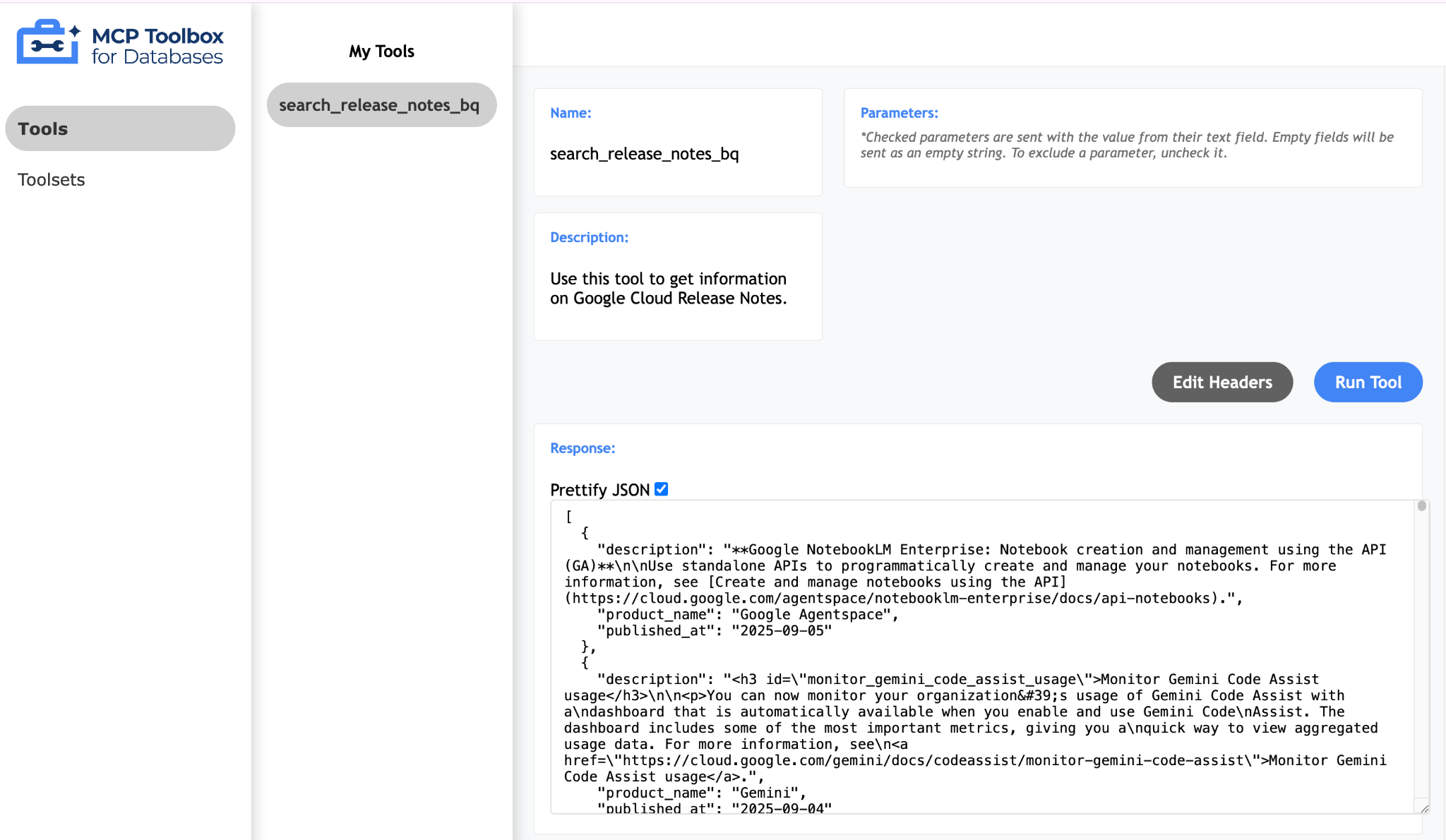
O MCP Toolkit para bancos de dados também descreve uma maneira Pythonic de validar e testar as ferramentas, que está documentada aqui. Vamos pular essa parte e passar direto para o Kit de Desenvolvimento de Agente (ADK) na próxima seção, que vai usar essas ferramentas.
9. Como escrever nosso agente com o Kit de Desenvolvimento de Agente (ADK)
Instalar o Kit de Desenvolvimento de Agente (ADK)
Abra uma nova guia do terminal no Cloud Shell e crie uma pasta chamada my-agents da seguinte maneira. Navegue até a pasta my-agents também.
mkdir my-agents
cd my-agents
Agora, vamos criar um ambiente Python virtual usando venv da seguinte maneira:
python -m venv .venv
Ative o ambiente virtual da seguinte maneira:
source .venv/bin/activate
Instale o ADK e os pacotes da MCP Toolbox para bancos de dados com a dependência do langchain da seguinte maneira:
pip install google-adk toolbox-core
Agora você pode invocar o utilitário adk da seguinte maneira.
adk
Uma lista de comandos vai aparecer.
$ adk
Usage: adk [OPTIONS] COMMAND [ARGS]...
Agent Development Kit CLI tools.
Options:
--help Show this message and exit.
Commands:
api_server Starts a FastAPI server for agents.
create Creates a new app in the current folder with prepopulated agent template.
deploy Deploys agent to hosted environments.
eval Evaluates an agent given the eval sets.
run Runs an interactive CLI for a certain agent.
web Starts a FastAPI server with Web UI for agents.
Como criar nosso primeiro aplicativo de agente
Agora vamos usar adk para criar um scaffolding para o aplicativo do agente de observações da versão do Google Cloud usando o comando adk create com o nome do app **(gcp-releasenotes-agent-app)**, conforme mostrado abaixo.
adk create gcp-releasenotes-agent-app
Siga as etapas e selecione o seguinte:
- Modelo do Gemini para escolher um modelo para o agente raiz.
- Escolha a Vertex AI para o back-end.
- O ID e a região padrão do projeto do Google vão aparecer. Selecione o padrão.
Choose a model for the root agent:
1. gemini-2.5-flash
2. Other models (fill later)
Choose model (1, 2): 1
1. Google AI
2. Vertex AI
Choose a backend (1, 2): 2
You need an existing Google Cloud account and project, check out this link for details:
https://google.github.io/adk-docs/get-started/quickstart/#gemini---google-cloud-vertex-ai
Enter Google Cloud project ID [YOUR_GOOGLE_PROJECT_ID]:
Enter Google Cloud region [us-central1]:
Agent created in ../my-agents/gcp-releasenotes-agent-app:
- .env
- __init__.py
- agent.py
Observe a pasta em que um modelo padrão e os arquivos necessários para o agente foram criados.
Primeiro, o arquivo .env. O conteúdo dele é mostrado abaixo:
GOOGLE_GENAI_USE_VERTEXAI=1
GOOGLE_CLOUD_PROJECT=YOUR_GOOGLE_PROJECT_ID
GOOGLE_CLOUD_LOCATION=YOUR_GOOGLE_PROJECT_REGION
Os valores indicam que vamos usar o Gemini pela Vertex AI com os respectivos valores do ID e local do projeto do Google Cloud.
Em seguida, temos o arquivo __init__.py, que marca a pasta como um módulo e tem uma única instrução que importa o agente do arquivo agent.py.
from . import agent
Por fim, vamos analisar o arquivo agent.py. O conteúdo é mostrado abaixo:
from google.adk.agents import Agent
root_agent = Agent(
model='gemini-2.5-flash',
name='root_agent',
description='A helpful assistant for user questions.',
instruction='Answer user questions to the best of your knowledge',
)
Esse é o agente mais simples que você pode escrever com o ADK. Na página da documentação do ADK, um agente é uma unidade de execução independente projetada para agir de forma autônoma e alcançar metas específicas. Os agentes podem realizar tarefas, interagir com usuários, usar ferramentas externas e se coordenar com outros agentes.
Especificamente, um LLMAgent, geralmente conhecido como Agent, usa modelos de linguagem grandes (LLMs) como mecanismo principal para entender a linguagem natural, raciocinar, planejar, gerar respostas e decidir dinamicamente como proceder ou quais ferramentas usar. Isso os torna ideais para tarefas flexíveis e centradas na linguagem. Saiba mais sobre os agentes de LLM neste link.
Isso conclui nosso scaffolding para gerar um agente básico usando o Kit de Desenvolvimento de Agente (ADK). Agora vamos conectar nosso agente à caixa de ferramentas do MCP para que ele possa usar essa ferramenta e responder às consultas do usuário (neste caso, serão as observações da versão do Google Cloud).
10. Conectar nosso agente a ferramentas
Vamos conectar esse agente às ferramentas agora. No contexto do ADK, uma ferramenta representa um recurso específico fornecido a um agente de IA, permitindo que ele realize ações e interaja com o mundo além das habilidades básicas de geração de texto e raciocínio.
No nosso caso, vamos equipar nosso agente com as ferramentas que configuramos na MCP Toolbox for Databases.
Modifique o arquivo agent.py com o seguinte código. Observe que estamos usando a porta padrão 5000 no código, mas se você estiver usando um número de porta alternativo, use esse número.
from google.adk.agents import Agent
from toolbox_core import ToolboxSyncClient
toolbox = ToolboxSyncClient("http://127.0.0.1:5000")
# Load all the tools
tools = toolbox.load_toolset('my_bq_toolset')
root_agent = Agent(
name="gcp_releasenotes_agent",
model="gemini-2.0-flash",
description=(
"Agent to answer questions about Google Cloud Release notes."
),
instruction=(
"You are a helpful agent who can answer user questions about the Google Cloud Release notes. Use the tools to answer the question"
),
tools=tools,
)
Agora podemos testar o agente que vai buscar dados reais do nosso conjunto de dados do BigQuery, configurado com a MCP Toolbox para bancos de dados.
Para fazer isso, siga esta sequência:
Em um terminal do Cloud Shell, inicie a MCP Toolbox para bancos de dados. Talvez ele já esteja sendo executado localmente na porta 5000, como testamos antes. Caso contrário, execute o seguinte comando (na pasta mcp-toolbox) para iniciar o servidor:
./toolbox --tools_file "tools.yaml"
O ideal é que você veja uma saída informando que o servidor conseguiu se conectar às nossas fontes de dados e carregou o conjunto de ferramentas e as ferramentas.
Depois que o servidor MCP for iniciado, em outro terminal, inicie o agente usando o comando adk run (da pasta my-agents) mostrado abaixo. Se preferir, use o comando adk web.
$ adk run gcp-releasenotes-agent-app/
Log setup complete: /tmp/agents_log/agent.20250423_170001.log
To access latest log: tail -F /tmp/agents_log/agent.latest.log
Running agent gcp_releasenotes_agent, type exit to exit.
[user]: get me the google cloud release notes
[gcp_releasenotes_agent]: Here are the Google Cloud Release Notes.
Google SecOps SOAR: Release 6.3.49 is being rolled out to the first phase of regions. This release contains internal and customer bug fixes. Published: 2025-06-14
Compute Engine: Dynamic NICs let you add or remove network interfaces to or from an instance without having to restart or recreate the instance. You can also use Dynamic NICs when you need more network interfaces. The maximum number of vNICs for most machine types in Google Cloud is 10; however, you can configure up to 16 total interfaces by using Dynamic NICs. Published: 2025-06-13
Compute Engine: General purpose C4D machine types, powered by the fifth generation AMD EPYC processors (Turin) and Google Titanium, are generally available. Published: 2025-06-13
Google Agentspace: Google Agentspace Enterprise: App-level feature management. As an Agentspace administrator, you can choose to turn the following features on or off for your end users in the web app: Agents gallery, Prompt gallery, No-code agent, NotebookLM Enterprise. Published: 2025-06-13
Cloud Load Balancing: Cloud Load Balancing supports load balancing to multi-NIC instances that use Dynamic NICs. This capability is in Preview. Published: 2025-06-13
Virtual Private Cloud: Dynamic Network Interfaces (NICs) are available in Preview. Dynamic NICs let you update an instance to add or remove network interfaces without having to restart or recreate the instance. Published: 2025-06-13
Security Command Center: The following Event Threat Detection detectors for Vertex AI have been released to Preview:
- `Persistence: New Geography for AI Service`
- `Privilege Escalation: Anomalous Multistep Service Account Delegation for AI Admin Activity`
- `Privilege Escalation: Anomalous Multistep Service Account Delegation for AI Data Access`
- `Privilege Escalation: Anomalous Service Account Impersonator for AI Admin Activity`
- `Privilege Escalation: Anomalous Service Account Impersonator for AI Data Access`
- `Privilege Escalation: Anomalous Impersonation of Service Account for AI Admin Activity`
- `Persistence: New AI API Method`
......
......
O agente usa a ferramenta que configuramos na MCP Toolbox for Databases (search_release_notes_bq) e recupera os dados do conjunto de dados do BigQuery, formatando a resposta de acordo.
11. Parabéns
Parabéns! Você configurou a MCP Toolbox para bancos de dados e um conjunto de dados do BigQuery para acesso em clientes da MCP.

